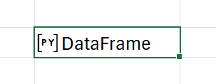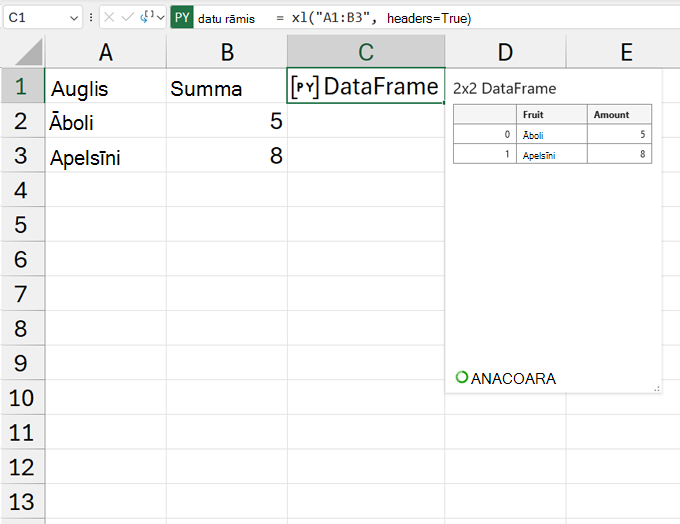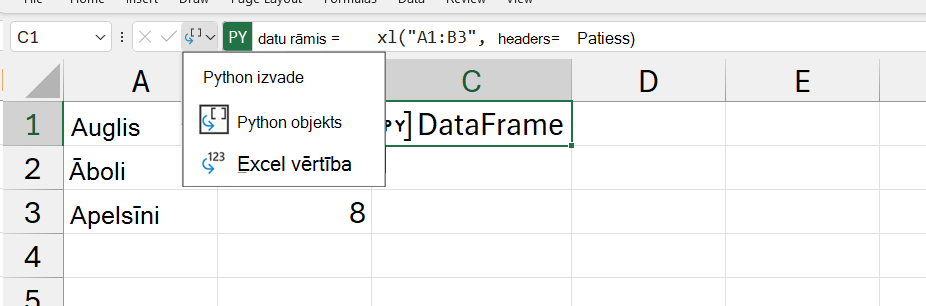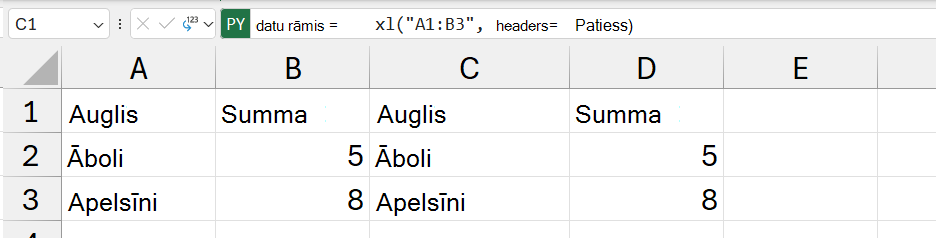Python programmatūrā Excel DataFrames
Attiecas uz
Informāciju par pieejamību skatiet rakstā Python programmas Excel pieejamība. Ja rodas problēmas ar Python programmatūrā Excel, lūdzu, ziņojiet par tām, atlasot Palīdzība > Atsauksmes programmā Excel.
Vai esat jauns funkcijas Python programmatūrā Excel lietotājs? Vispirms lasot Ievads par Python programmā Excelun Darba sākšana ar Python programmā Excel.
Kas ir datu_ietvars?
DataFrame ir divdimensiju datu struktūra datora programmēšanas valodās, līdzīgi kā Excel tabulā. Python datu_ietvars ir objekts faila bibliotēkā. Koka bibliotēka ir Python izmantotā pamata bibliotēka programmā Excel, bet datuframe objekti ir galvenā struktūra datu analizēšanai programmā Excel Python.
Piezīme.: Python programmā Excel kā noklusējuma objekts divdimensiju diapazoniem tiek izmantots DataFrame.
Python programmā Excel var izvadīt datuframe divos veidos: kā Python objektu vai konvertēt par Excel vērtībām. Ja Datuframe tiek atgriezts kā Python objekts, šūnā tiek rādīts teksts "DataFrame", pirms kura ir kartītes ikona. Tālāk redzamajā ekrānuzņēmumā redzams DatuFrame kā Python objekts Excel šūnā.
Lai skatītu informāciju datu periodā, atlasiet kartītes ikonu šūnā vai izmantojiet taustiņu kombināciju Ctrl+Shift+F5. Ekrānuzņēmumā tālāk ir redzams objekts DataFrame, kurā kartītes skats ir atvērts. Šajā piemērā DataFrame atkārto datus darblapas šūnās A1:B3 .
Varat arī importēt ārējos datus programmā Excel un pēc tam apstrādāt šos datus, izmantojot Python programmā Excel. Lai importētu ārējos datus, izmantojiet Power Query. Papildinformāciju par šo skatiet rakstā Python datu Power Query izmantošana programmā Excel.
Python izvades tipa maiņa
Datuframe datus var atgriezt kā Excel vērtības, nevis Kā Python objektu. Izvadiet DataFrame kā Excel vērtības, lai iekļautu citas Excel bāzētu analītiku, piemēram, diagrammas, Excel formulas un nosacījumformatēšanu.
Izmantojiet Python izvades izvēlni formulu joslā, lai kontrolētu Python aprēķinu atgriezto rezultātu. Tālāk redzamajā ekrānuzņēmumā redzama Python izvades izvēlne formulu joslā.
Ekrānuzņēmumā tālāk ir parādīti iepriekšējie DataFrame dati, bet šoreiz dati tiek atgriezti kā Excel vērtības. Tā kā šis DatuFrame atkārto darblapas šūnās A1:B3 ievadītos datus, Python rezultāts šūnās C1:D3 atbilst šūnām A1:B3.
Piezīme.: Ja izvades diapazona šūna, kas iepriekšējā scenārijā ir diapazons C1:D3, jau satur vērtību, Python šūna atgriež #SPILL! python izvades vietā. Papildinformāciju skatiet rakstā Python problēmu novēršana programmā Excelun Kļūdas #SPILL!.
Svarīgi!: Ja DataFrame izvades tips ir iestatīts uz Excel vērtībām, DataFrame izvada tikai indeksa kolonnu, ja izpildīts viens no šiem nosacījumiem.
-
Ja indeksa kolonnas vērtības nav skaitliskas (piemēram, kolonnas describe() vai group_by()).
-
Ja ir iestatīts indeksa kolonnas nosaukums.
Lai mainītu izvades tipus, varat izmantot arī jebkuras Python šūnas peles labās pogas vai Ctrl+klikšķināšanas izvēlni. Atveriet peles labās pogas izvēlni un atlasiet Izvade kā, lai mainītu izvadi.